Q&Aナンバー【1006-6396】更新日:2008年1月5日
このページをブックマークする(ログイン中のみ利用可)
[FMかんたんバックアップ] バックアップ先にDVD-RAMを挿入したドライブを指定できません。
| 対象機種 | 2007年秋冬モデルDESKPOWER、他・・・ |
|---|---|
| 対象OS |
|
 質問
質問
FMかんたんバックアップにて、バックアップ先をDVD-RAMを挿入しているドライブに指定しようとしても、プルダウンの選択肢に、DVD-RAMドライブが表示されません。
 回答
回答
FMかんたんバックアップのバックアップ先にDVD-RAMを指定するには、DVD-RAMをFAT32でフォーマットする必要があります。
DVD-RAMをフォーマットする手順とFMかんたんバックアップでDVD-RAMに保存する方法は、次のとおりです。
DVD-RAMをFAT32形式でフォーマットする方法は次のとおりです。

DVD-RAMをフォーマットすると、現在DVD-RAMに保存されているデータが削除されます。必要に応じてバックアップを取ってください。
Windows Vistaに標準添付されているフォーマット機能で作業を行います。

DVD-Formを使い作業を行います。

お使いの環境によっては、表示される画面が異なります。
DVD-RAMにバックアップする方法は次のとおりです。

お使いの環境によっては、表示される画面が異なります。

DVD-RAMメディアへ保存を行う場合、複数メディアへの保存はできません。
DVD-RAMをフォーマットする手順とFMかんたんバックアップでDVD-RAMに保存する方法は、次のとおりです。
次の項目を順番に確認してください。
手順1DVD-RAMをフォーマットする
DVD-RAMをFAT32形式でフォーマットする方法は次のとおりです。

DVD-RAMをフォーマットすると、現在DVD-RAMに保存されているデータが削除されます。必要に応じてバックアップを取ってください。
次の場合に応じた項目を確認してください。
Windows Vistaの場合
Windows Vistaに標準添付されているフォーマット機能で作業を行います。

- DVD-RAMディスクをドライブに挿入します。

「自動再生」と表示された場合は、「×」ボタンをクリックし画面を閉じます。 - 「コンピュータ」をクリックします。

- 「DVDRWドライブ(E:)」を右クリックし、表示されるメニューから「フォーマット」をクリックします。
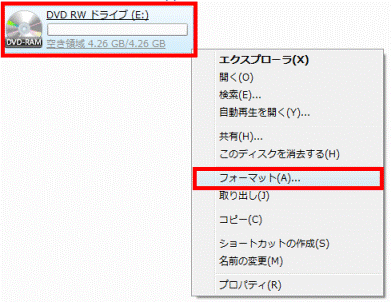
- 「ファイルシステム」の「▼」ボタンをクリックし、表示される一覧から、「FAT32」をクリックします。
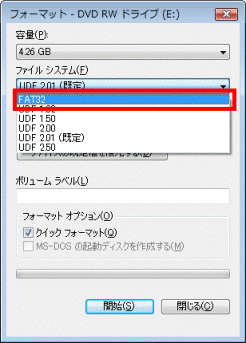
- 「フォーマットオプション」の「クイックフォーマット」にチェックがあることを確認します。
チェックがない場合は、クリックしチェックを付けます。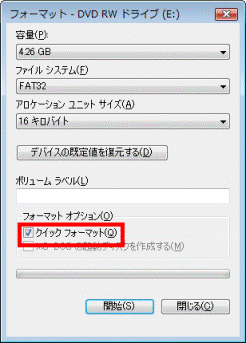
- 「開始」ボタンをクリックします。
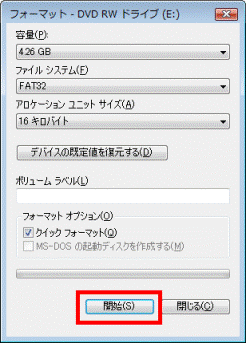
- フォーマットが開始されます。終わるまでしばらく待ちます。
- 「フォーマットが完了しました」と表示されます。
「OK」ボタンをクリックします。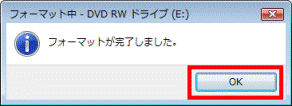
Windows XP / Windows2000 / WindowsMe の場合
DVD-Formを使い作業を行います。

お使いの環境によっては、表示される画面が異なります。
- DVD-RAMディスクをドライブに挿入します。

「Windowsが実行する動作を選んでください。」と表示された場合は、「キャンセル」ボタンをクリックします。 - 「スタート」ボタン→「すべてのプログラム」(または「プログラム」)→「DVD-RAM」→「DVD-RAMドライバー」→「DVD-Form」の順にクリックします。
- 「フォーマット種別」の「▼」ボタンをクリックし、表示されるメニューから、「FAT32」をクリックします。
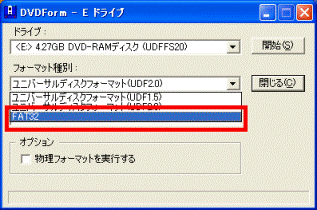
- 「開始」ボタンをクリックします。
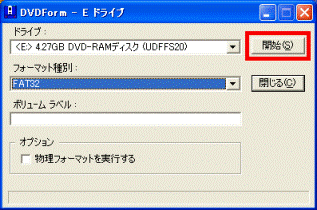
- 「フォーマットしてもよろしいですか。」とメッセージが表示されます。
「はい」ボタンをクリックします。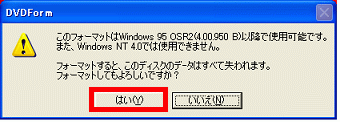
- 「フォーマットが終了しました。」と表示されます。
「OK」ボタンをクリックします。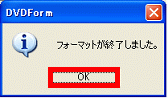
手順2FMかんたんバックアップでDVD-RAMに保存する
DVD-RAMにバックアップする方法は次のとおりです。

お使いの環境によっては、表示される画面が異なります。
- 「スタート」ボタン→「すべてのプログラム」(または「プログラム」)→「FMかんたんバックアップ」→「FMかんたんバックアップ」の順にクリックします。
- 「主な留意事項」が表示されたら「閉じる」ボタンをクリックします。「主な留意事項」が表示されなければ手順3.に進みます。
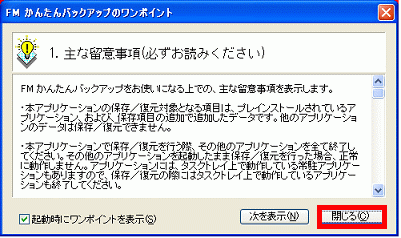
- 「項目を選択して保存・復元を実行」をクリックします。
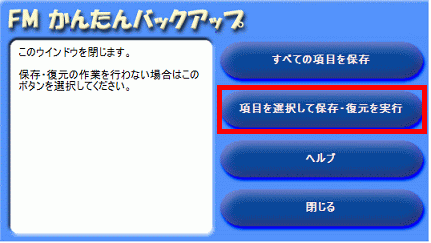
- 「保存データ格納先」の「
 」ボタンをクリックして、DVD−RAMが入っているEドライブをクリックして選択します。
」ボタンをクリックして、DVD−RAMが入っているEドライブをクリックして選択します。
ここでは例として「E:¥FM_BUCKUP¥OWNER」を選択します。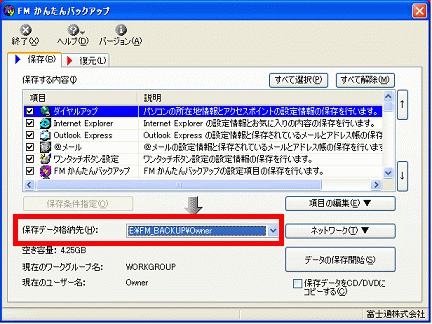
- 「保存データをCD/DVDにコピーする」にチェックが入っていないことを確認します。
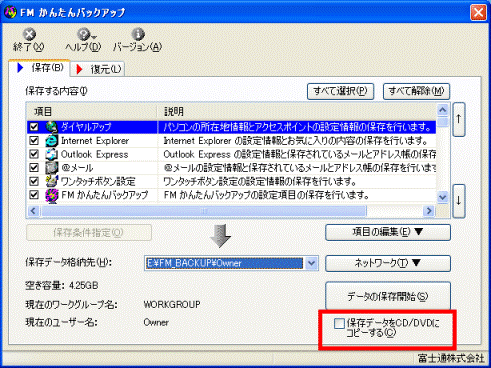
- 「データの保存開始」ボタンをクリックします。
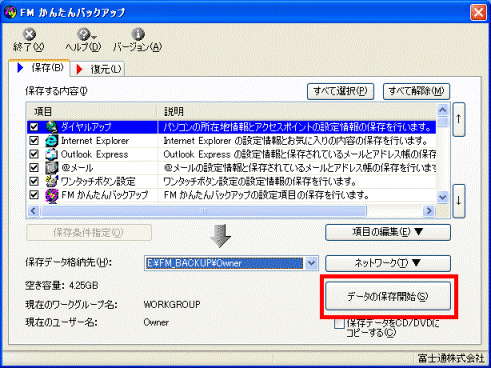
- 「保存開始」画面が表示されます。
「開始」ボタンをクリックします。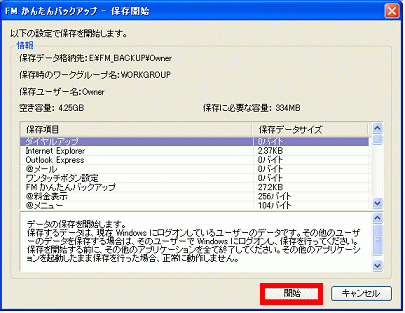
- しばらくの間、「データの保存中です。」という画面が表示されます。
終わるまでしばらく待ちます。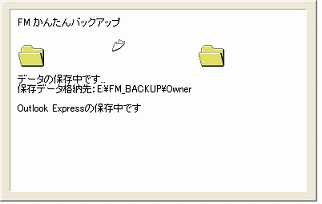
- 保存が終わると「保存結果」画面が表示されます。
「閉じる」ボタンをクリックします。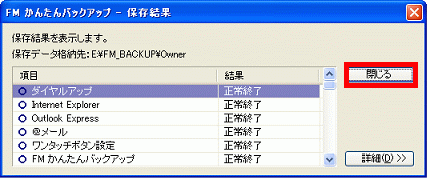
- FMかんたんバックアップの画面も「×」ボタンをクリックして閉じます。
- 「マイコンピュータ」(または「コンピュータ」)をクリックします。
- CD/DVDドライブのアイコンをクリックして、DVD−RAMにバックアップがとれているか確認します。

DVD-RAMメディアへ保存を行う場合、複数メディアへの保存はできません。



